Es gibt grundlegende Grafiktypen, mit denen Sie Ihre Word-Dokumente aufpeppen können: Zeichnungsobjekte, SmartArt, Diagramme, Bilder und ClipArt-Objekte. Der Begriff "Zeichnungen" bezieht sich auf ein Zeichnungsobjekt oder eine Gruppe von Zeichnungsobjekten.
Zu den Zeichnungsobjekten gehören Formen, Diagramme, Flussdiagramme, Kurven, Linien und WordArt. Diese Objekte sind Teil Ihres Word-Dokuments. Sie können diese Objekte mit Farben, Mustern, Rahmen und anderen Effekten ändern und attraktiver gestalten.
Hinweis: Es ist nicht mehr erforderlich, einen Zeichenbereich einzufügen, um mit Zeichnungsobjekten in Word zu arbeiten. Sie können jedoch weiterhin einen Zeichenbereich als Organisationshilfe verwenden, wenn Sie mit mehreren Zeichnungsobjekten arbeiten oder Verbinder zwischen Shapes hinzufügen möchten. Klicken Sie zum Einfügen eines Zeichenbereichs auf der Registerkarte Einfügen auf Formen und dann auf Neuer Zeichenbereich.
Worüber möchten Sie mehr wissen?
Hinzufügen einer Zeichnung zu einem Dokument
-
Klicken Sie in Ihrem Dokument auf die Stelle, an der Sie die Zeichnung erstellen möchten.
-
Klicken Sie auf der Registerkarte Einfügen in der Gruppe Illustrationen auf Formen.
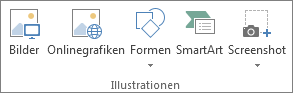
-
Sie können auf der Registerkarte Format, die nach dem Einfügen einer Zeichnungsform angezeigt wird, eine der folgenden Aktionen ausführen:
-
<c0>Einfügen einer Form</c0>. Klicken Sie auf der Registerkarte Format in der Gruppe Formen einfügen auf ein Form und dann an eine beliebige Position im Dokument.
-
<c0>Ändern einer Form</c0>. Klicken Sie auf die Form, die Sie ändern möchten. Klicken Sie auf der Registerkarte Format in der Gruppe Formen einfügen auf Form bearbeiten, zeigen Sie auf Form ändern, und wählen Sie dann eine neue Form aus.
-
<c0>Hinzufügen von Text zu einer Form</c0>. Klicken Sie auf die Form, der Sie Text hinzufügen möchten, und geben diesen dann ein.
-
<c0>Gruppieren von markierten Formen</c0>. Wählen Sie mehrere Formen gleichzeitig aus, indem Sie die STRG-Taste auf der Tastatur gedrückt halten, und klicken Sie auf jede Form, die in die Gruppe einbezogen werden soll. Klicken Sie auf der Registerkarte Format in der Gruppe Anordnen auf Gruppieren, damit alle Formen als ein einziges Objekt behandelt werden.
-
<c0>Zeichnen in einem Dokument</c0>. Erweitern Sie auf der Registerkarte Format in der Gruppe Formen einfügen die Formenoptionen, indem Sie auf den Pfeil klicken. Klicken Sie unter Linien auf Freihandform oder Skizze.
Tipp: Um das Zeichnen mit den Freihandform- oder Skizzierungslinien zu beenden, doppelklicken Sie.
-
<c0>Anpassen der Größe von Formen</c0>. Markieren Sie die Formen, deren Größe Sie ändern möchten. Klicken Sie auf der Registerkarte Format in der Gruppe Größe auf die Pfeile, oder geben Sie in den Feldern Höhe und Breite eine Abmessungen ein.
-
<c0>Anwenden eines Effekts auf eine Form</c0>. Zeigen Sie in der Gruppe Formenarten mit der Maus auf eine Formatvorlage, um zu sehen, wie Ihre Form aussehen wird, wenn Sie diese Formatvorlage zuweisen. Klicken Sie auf die Formatvorlage, um sie anzuwenden. Alternativ können Sie auch auf Fülleffekt oder Formkontur klicken und die gewünschten Optionen auswählen.
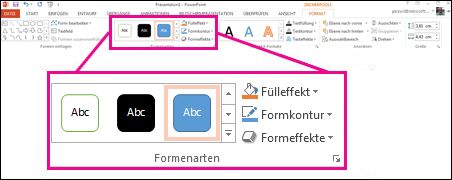
Hinweis: Wenn Sie eine Farbe oder einen Farbverlauf anwenden möchten, die oder der in der Gruppe Formenarten nicht vorhanden sind, wählen Sie erst die Farbe aus, und wenden Sie dann den Farbverlauf an.
-
Fügen Sie Flussdiagramme mit Connectors hinzu. Bevor Sie ein Flussdiagramm erstellen, fügen Sie einen Zeichenbereich hinzu, indem Sie auf die Registerkarte Einfügen, in der Gruppe Illustrationen auf Formen und dann auf Neuer Zeichenbereich klicken. Klicken Sie auf der Registerkarte Format in der Gruppe Formen einfügen auf ein Flussdiagramm-Shape. Wählen Sie unter Linien eine Verbinderlinie aus, z. B . den Gekrümmten Pfeilverbinder.
-
Verwenden von Schatten und 3D-Effekten, um die Formen in Ihrer Zeichnung interessanter zu gestalten. Klicken Sie auf der Registerkarte Format in der Gruppe Formenarten auf Formeneffekte, und wählen Sie dann einen Effekt aus.
-
<c0>Ausrichten von Objekten auf dem Zeichenbereich</c0>. Halten Sie zum Ausrichten der Objekte die STRG-TASTE gedrückt, während Sie Objekte auswählen, die ausgerichtet werden sollen. Klicken Sie auf der Registerkarte Format in der Gruppe Anordnen auf Ausrichten, um unter den Ausrichtungsbefehlen eine Auswahl zu treffen.
-
Löschen einer gesamten Zeichnung oder eines Teils hiervon
-
Wählen Sie das Zeichnungsobjekt aus, das Sie löschen möchten.
-
Drücken Sie ENTF.










